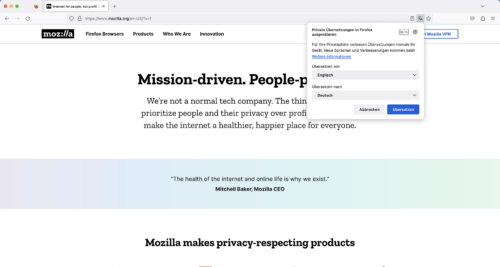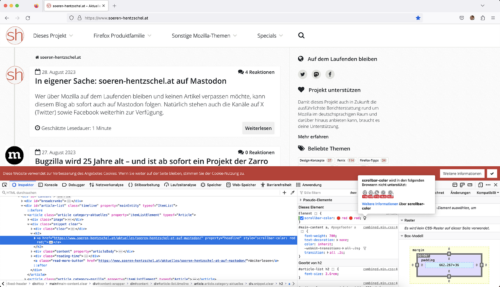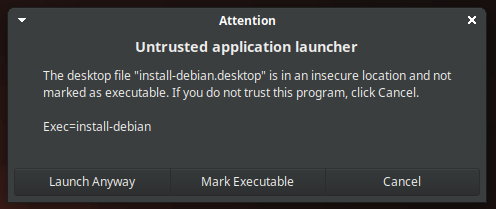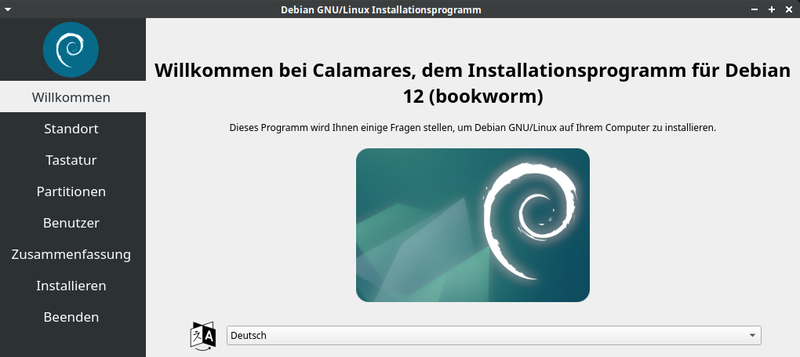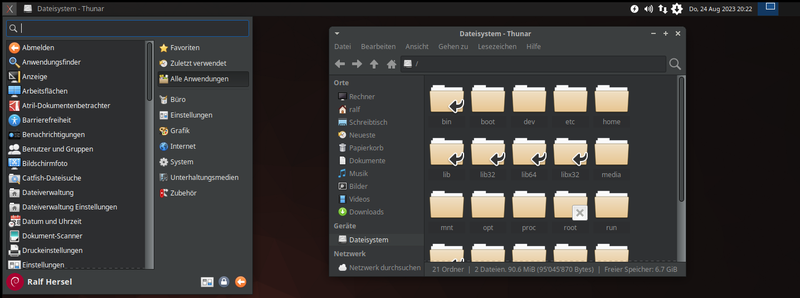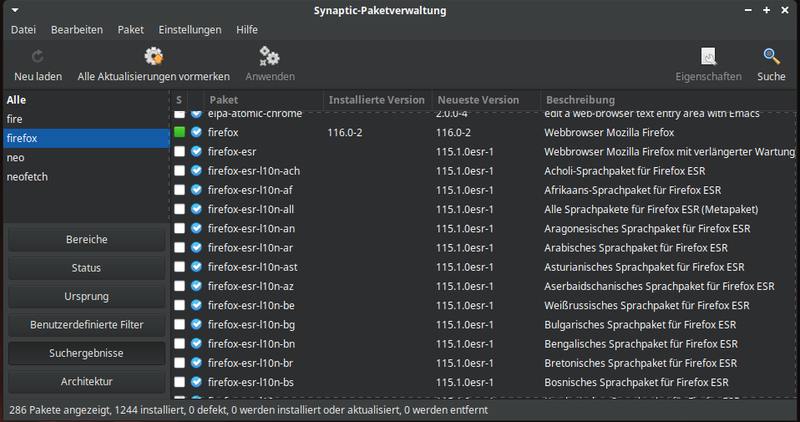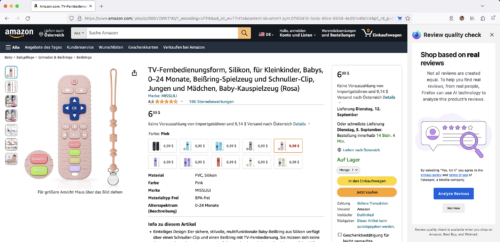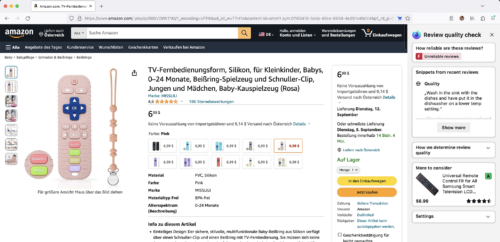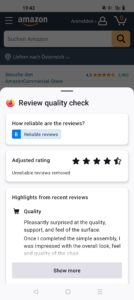Auf Mobiltelefonen, Tablets, Laptops, Netzwerkspeichern und in diversen Anwendungen in unserem Heimnetzwerk befinden sich Daten, welche wir schmerzlich vermissen würden, wenn sie dauerhaft verloren gingen.
Im Folgenden beschreibe ich, wie ich z.B. Fotos, Videos, Zeugnisse, Verträge, Urkunden, Versicherungspolicen, etc. vor Verlust schütze.
Der Artikel behandelt nicht:
Daten von Mobiltelefonen und Tablets
Sie sind unsere ständigen Begleiter, verfügen über große Speicher und beinhalten häufig jede Menge an Fotos und Videos. Diese werden mit DS-Apps auf eine Synology Diskstation im heimischen Netzwerk gesichert.
Für Threema benutze ich Threema Safe. Ein Datenbackup führe ich nicht durch. Der Inhalt der Nachrichten ist mir nicht so wichtig, als dass mich ein Verlust schmerzen würde.
E-Mails, Kalender und Kontakte werden zwischen Mailbox.org und diversen Geräten synchronisiert, jedoch nicht gesichert. Wenn jemand z.B. das Adressbuch löscht, müsste ich das Netzwerk vom PC trennen, um das Adressbuch ohne Netzwerkverbindung zu starten, um den letzten Stand von dort wiederherstellen zu können. Für mich ist das ausreichend, da ich bei einem GAU meine wichtigsten Kontakte auch ohne Adressbuch zu erreichen weiß und sich Kontaktinformationen von Handwerkern und sonstigen Unternehmen wieder recherchieren lassen.
Sollte ich Zugriff auf die App Aegis Authenticater verlieren, muss ich auf die Backup-Codes zurückgreifen, welche in einer KeePass-Datenbank lagern.
Falls ihr einfache Lösungen kennt, um sämtliche Apps samt deren Inhalte sichern und auf abweichenden Telefonen wiederherstellen zu können, freue ich mich, wenn ihr mir davon berichtet.
Network Attached Storage (NAS)
Meine Synology Diskstation ist:
- Das Ziel für automatisierte Datensicherungen von Mobiltelefonen und Tablets
- Datensicherungsziel für die Backups meiner virtuellen Server im LAN und in der Cloud
- Primärer Speicherort für Fotos, Videos, eine Musiksammlung, Git-Repos
- Primärspeicher für archivierte Daten, die ich vermutlich nie wieder benötige
Ausgewählte Daten werden wöchentlich mit Hyper Backup (Backup-Anwendung der Diskstation) auf eine angeschlossene USB-Festplatte gesichert. Darüber hinaus habe ich mir ein Offsite-Backup gebastelt, welches ich in diesem Artikel beschrieben habe.
Über Erfolg und Misserfolg der Sicherungen werde ich per E-Mail benachrichtigt.
Die größte Herausforderung für mich ist es, die Wiederherstellbarkeit der gesicherten Daten zu kontrollieren. Dies mache ich bisher sporadisch und manuell. Und vermutlich viel zu selten.
Daten von Laptops
Daten meiner Laptops synchronisiere ich teilweise mit Nextcloud, welche ich auf einem virtuellen Server betreibe. Gehostet wird dieser bei Contabo in Deutschland.
Darüber hinaus nutze ich Déjà Dup Backups für eine wöchentliche Datensicherung meines HOME-Verzeichnisses in die Nextcloud mit 180 Tagen Vorhaltezeit. Auch hier teste dich die Wiederherstellbarkeit sporadisch.
Das HOME-Verzeichnis meines Dienstlaptops wird täglich mit Déjà Dup in das Google Drive meines Arbeitgebers gesichert.
Urkunden, Verträge, Zeugnisse und weiterer Papierkram
Auch wir haben jede Menge totes Holz im Schrank stehen, dessen Wiederbeschaffung bei Verlust mit viel Zeit und Mühe verbunden ist.
Meine Lösung für diese Herausforderung habe ich in Mein Paperless-NGX-Mini-Konzept niedergeschrieben.
Hier möchte ich die Wiederherstellung noch verbessern, indem ich auf meinem Laptop ein Ansible-Playbook ablege, welches die Paperless-NGX-Instanz auf meinem Laptop wiederherstellt. So teste ich die Wiederherstellbarkeit und habe immer eine relativ aktuelle Kopie auf der verschlüsselten Festplatte meines Laptops bei mir.
Auf einem virtuellen Server in der Cloud möchte ich diese Daten aktuell nicht so gerne hosten. Dazu muss ich mir zuvor in Ruhe Gedanken über mögliche Risiken für die Integrität und Vertraulichkeit der Daten machen.
Meine produktive Paperless-NGX-Instanz steht mit dem Papier im gleichen Haus. Das Backup beinhaltet alle PDF-Dateien und liegt verschlüsselt in der Cloud. Da die Dateinamen halbwegs sinnvoll benannt sind, scheint im Falle eines GAU die Suche im Heuhaufen nicht hoffnungslos.
Blog und Nextcloud
Für beide Dienste, welche auf einem virtuellen Server bei Contabo laufen, wird zur Datensicherung wöchentlich ein Datenbank-Dump und ein Archiv der Verzeichnisstruktur mit Ordnern und Dateien erstellt. Dieses Backup wird lokal auf dem Server abgelegt und für 30 Tage vorgehalten. Ich nutze dafür selbstgeschriebene Bash-Skripte, welche durch Cron ausgeführt werden.
Auf meinem NAS läuft ein Skript, welches die Backups vom Server auf das NAS synchronisiert.
Über Erfolg und Misserfolg der einzelnen Jobs werde ich per E-Mail benachrichtigt.
Die Wiederherstellbarkeit teste ich sporadisch und sollte dies mutmaßlich häufiger tun. Ein Automat dafür befindet sich aktuell in Arbeit. Den aktuellen Stand kann man in folgenden Artikeln nachlesen:
Virtuelle Server und Dienste in der Cloud
Ruhende Daten werden verschlüsselt, bevor sie in die Cloud hochgeladen werden. Das Restrisiko, dass der fremde Betreiber prinzipiell die Kontrolle über meinen virtuellen Server übernehmen kann, bleibt.
Betreibe ich Server oder Dienst nicht im eigenen Heimnetzwerk, nutze ich für den Betrieb deutsche Anbieter mit Standorten in Deutschland. Zu diesen habe ich einfach das größte Vertrauen, dass sie sich an geltende Gesetze halten, die Hoffnung, dass sie den Datenschutz ernst nehmen und meine Daten dort gut aufbewahrt sind.
Wie sichert ihr eure Daten außer Haus? Welche Dienste verwendet ihr dazu? Ich freue mich, wenn ihr eure Erfahrungen in den Kommentaren teilt.
Zusammenfassung
Ich habe mir zumindest mal Gedanken gemacht, welche Daten so wichtig sind, dass ich sie vor Verlust schützen möchte. Zum Schutz vor Verlust kommen verschiedene Verfahren zum Einsatz, die auf der Schaffung von Redundanz durch Synchronisierung oder der Datensicherung mit Versionierung beruhen.
Die Wiederherstellbarkeit wird zumindest sporadisch getestet. Dieser Punkt ist sicherlich ausbaufähig.
Wer die einzelnen Abschnitte gelesen hat, stellt jedoch auch fest, dass es schnell ein wenig unübersichtlich wird. Zumindest hilft dieser Artikel etwas, den Überblick zu behalten.
Für die Zukunft wünsche ich mir eine dedizierte Backup-Senke im Keller, in der sich ausschließlich Backups befinden und eine Offsite-Senke, auf welche die Daten der Backup-Senke gesichert werden. Bis ich da hinkomme, wird sicherlich noch etwas Zeit vergehen.